Lamp knippert bij afgaan van de bel
Situatie
Dit stappenplan toont je hoe je in de Niko Home Control software kan instellen dat de lamp in de living, bij het afgaan van de bel, gedurende een bepaalde tijd aan en uit zal gaan.
Startpunt
Het startpunt voor dit stappenplan is een project waarvoor de Projectinformatie al ingevuld is en dat al over een getekend of geüpload plan beschikt.
Doorloop de stappen in Nieuw project toevoegen en daarna Plan tekenen of Upload een achtergrondbeeld als je nog geen project hebt.
Stap 1: Voeg een digitale sensor toe
Ga naar Creatie in de menubalk bovenaan.
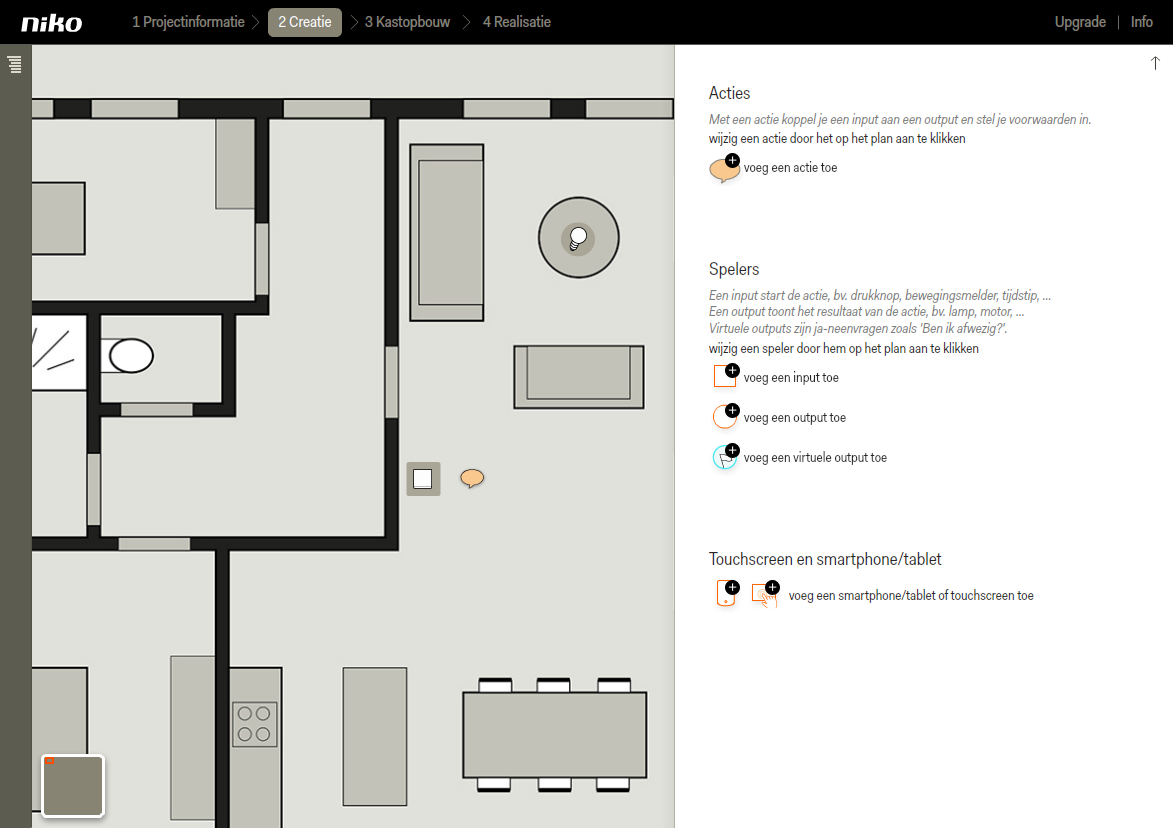
Klik op voeg een input toe.
Klik op digitale sensor in de keuzelijst in het rechter deelvenster. De input verschijnt in het plan.
Sleep de digitale sensor naar de juiste plaats en geef haar een herkenbare naam.
Kies een bestaande locatie uit de keuzelijst.
Klik op voeg een locatie toe als de locatie nog niet eerder gedefinieerd werd.
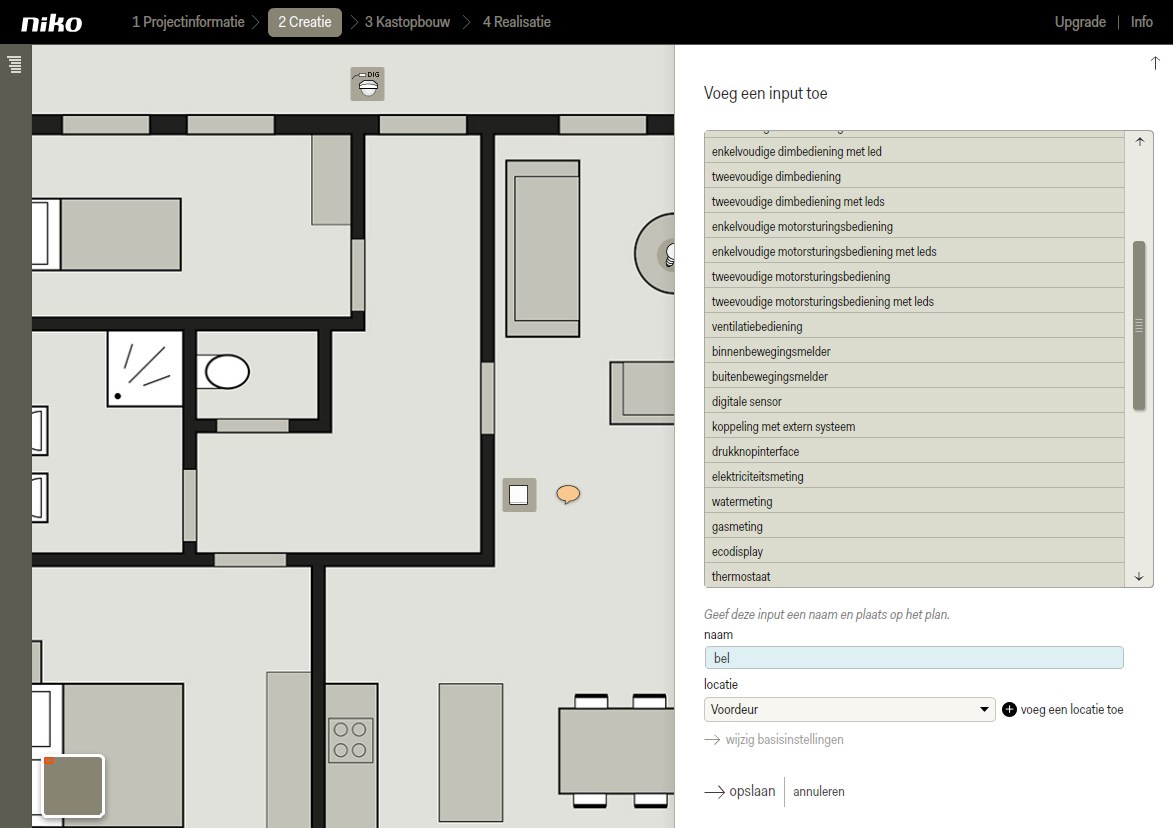
Klik op opslaan om terug te keren naar het startscherm Creatie.
Stap 2: Voeg een virtuele output toe
Klik op voeg een virtuele output toe. De virtuele output verschijnt als een vlag op het plan van de woning.
Sleep het icoon naar een voor jou logische en overzichtelijke plaats op het plan.
Geef de virtuele output een duidelijke naam, bijvoorbeeld Staat het licht in de living aan?
Kies een bestaande locatie uit de keuzelijst.
Klik op voeg een locatie toe als de locatie nog niet eerder gedefinieerd werd.
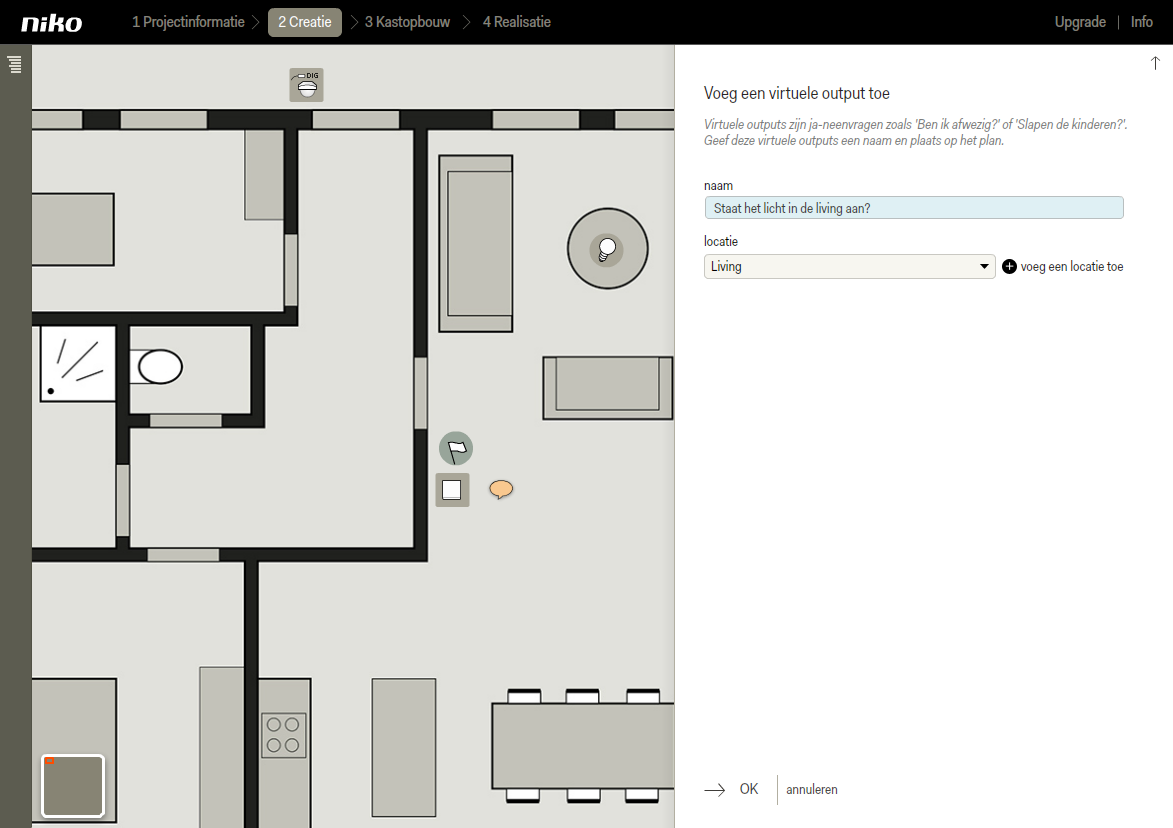
Klik op OK om terug te keren naar het startscherm Creatie.
Stap 3: Creëer een actie
Klik op voeg een actie toe. De actie verschijnt als tekstballon in het plan.
Sleep de actie naar een voor jou logische en overzichtelijke plaats, bijvoorbeeld bij de relevante input of output.
Geef de actie een naam.
Kies een bestaande locatie uit de keuzelijst.
Klik op voeg een locatie toe als de locatie nog niet eerder gedefinieerd is.
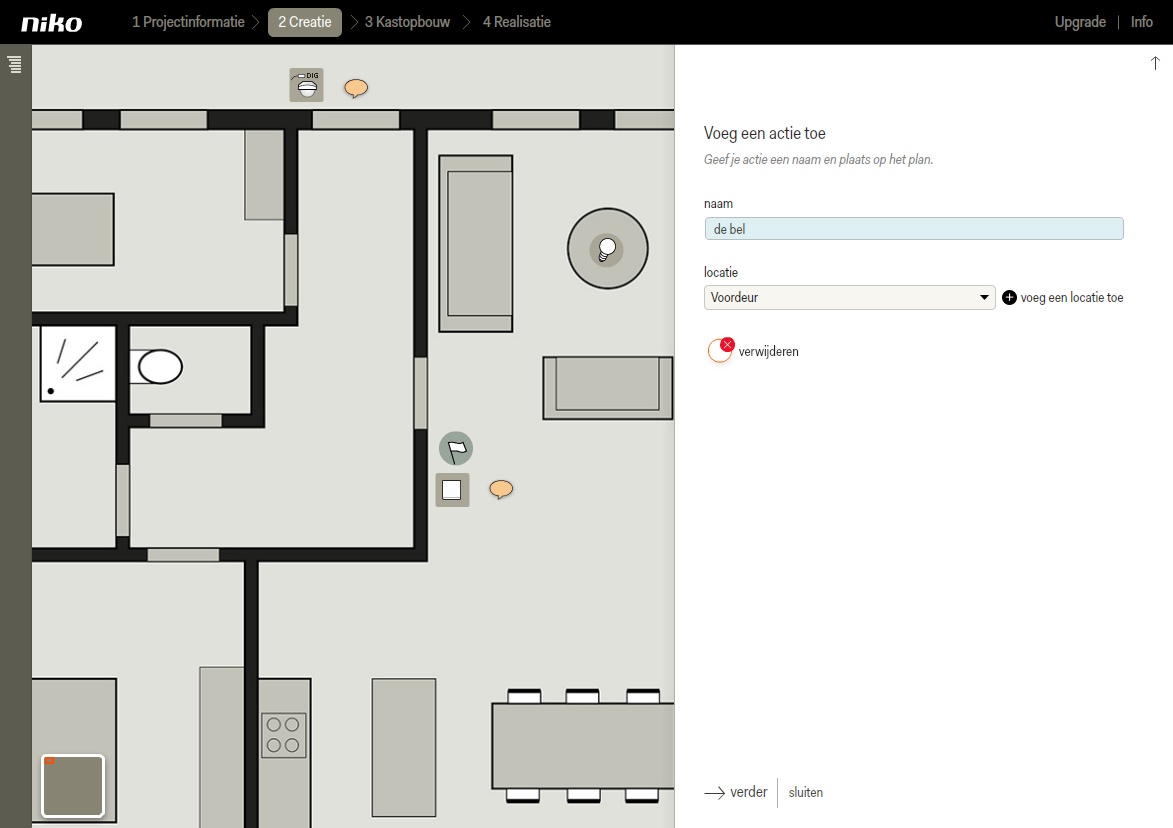
Klik op verder om naar het tabblad spelers te gaan.
Klik op de lamp en de digitale sensor in het plan om ze te koppelen aan de actie.
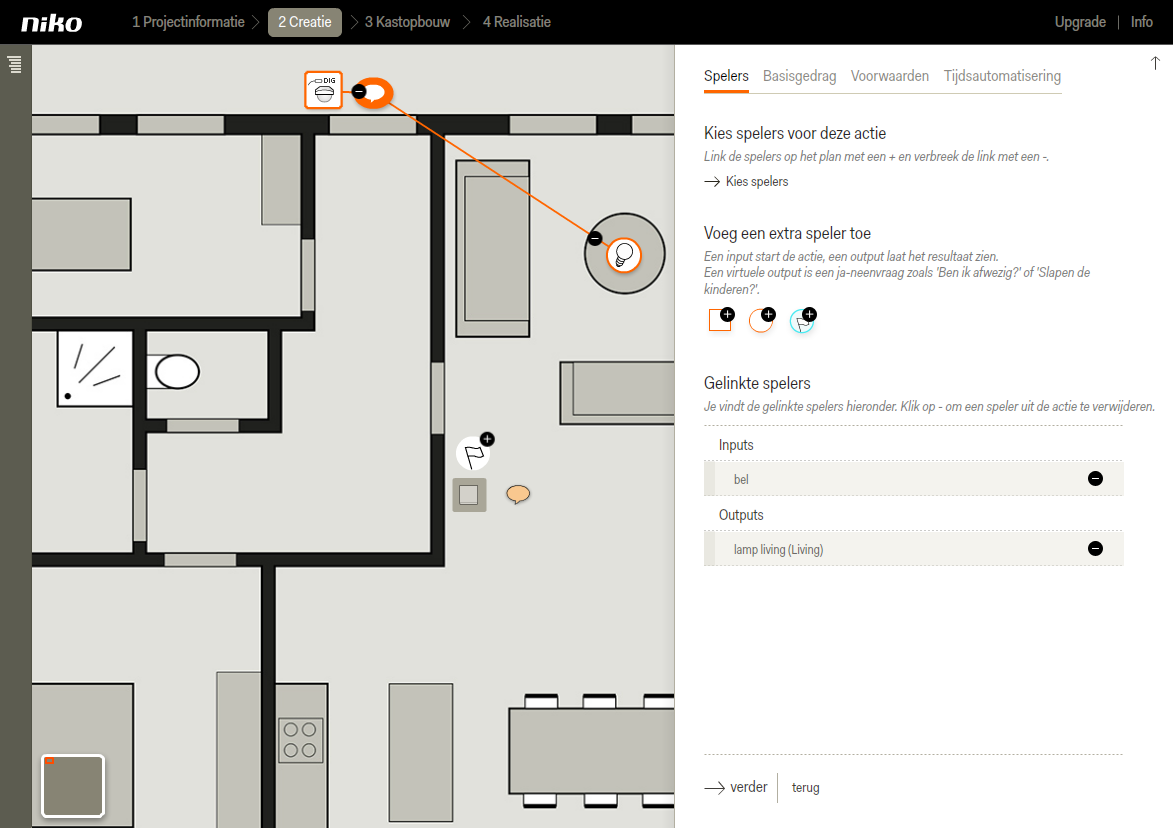
Klik op verder om naar het tabblad basisgedrag te gaan.
Het standaard basisgedrag voor het voorbeeld hieronder is juist.
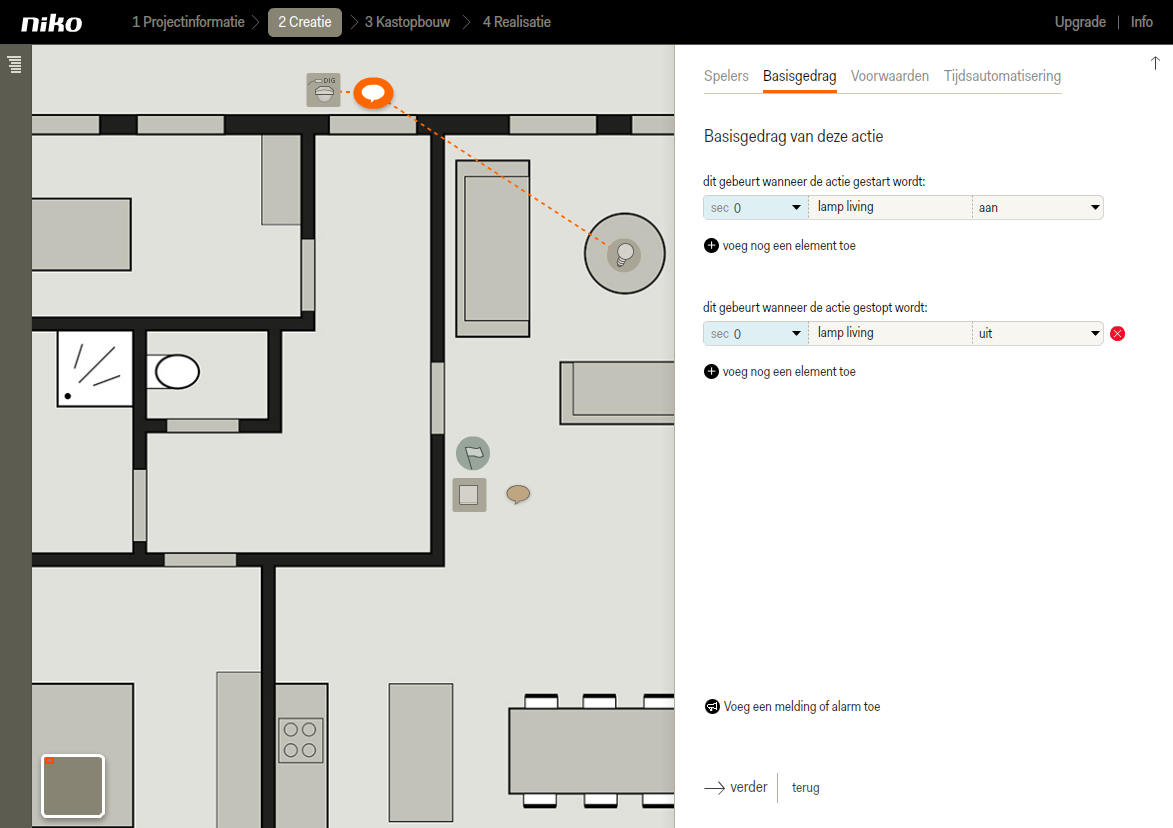
Klik op verder om naar het tabblad voorwaarden te gaan.
Klik op voeg een voorwaarde toe.
Geef de voorwaarde een duidelijke naam.
Klik op ja (filter).
Klik op de virtuele output om hem als voorwaardespeler aan de installatie toe te voegen.
De virtuele output wordt op het plan via een zwarte lijn verbonden met de actie.
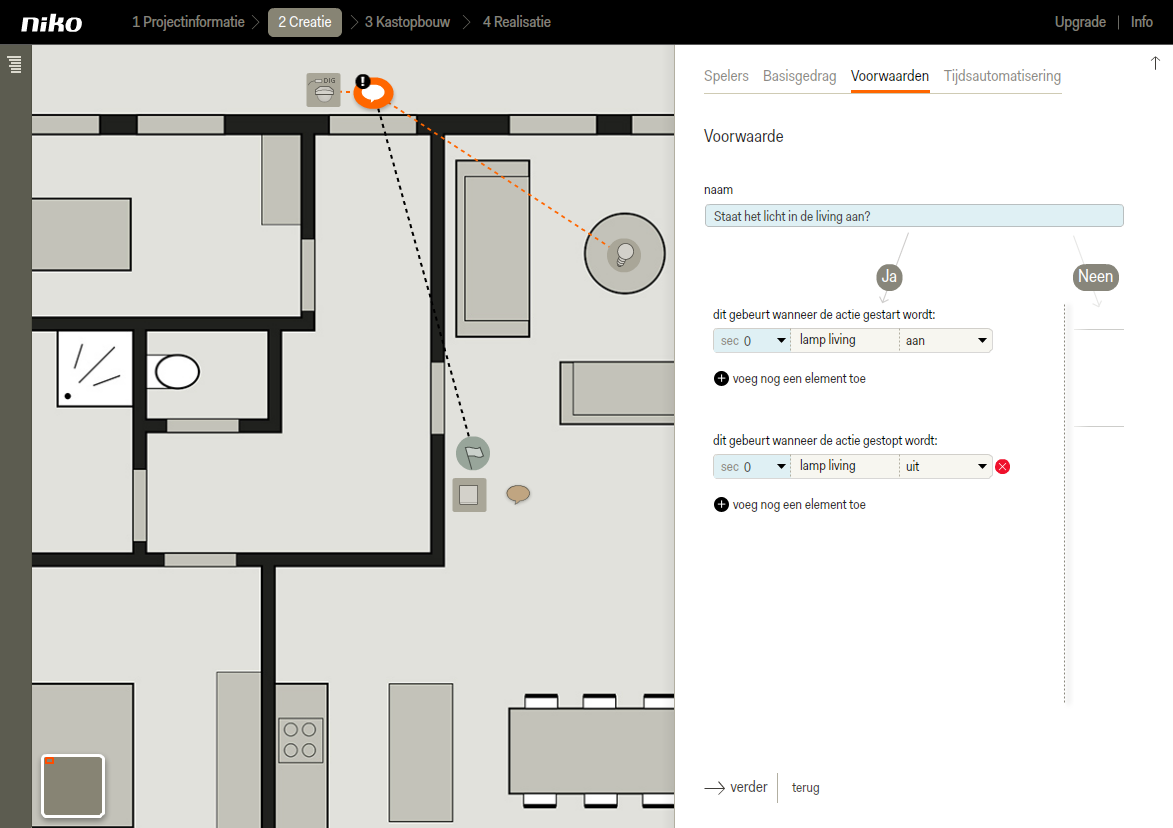
Verwijder het stopgedrag.
Klik op voeg nog een element toe.
Start de actie met lamp living uit, en eindig met lamp living aan.
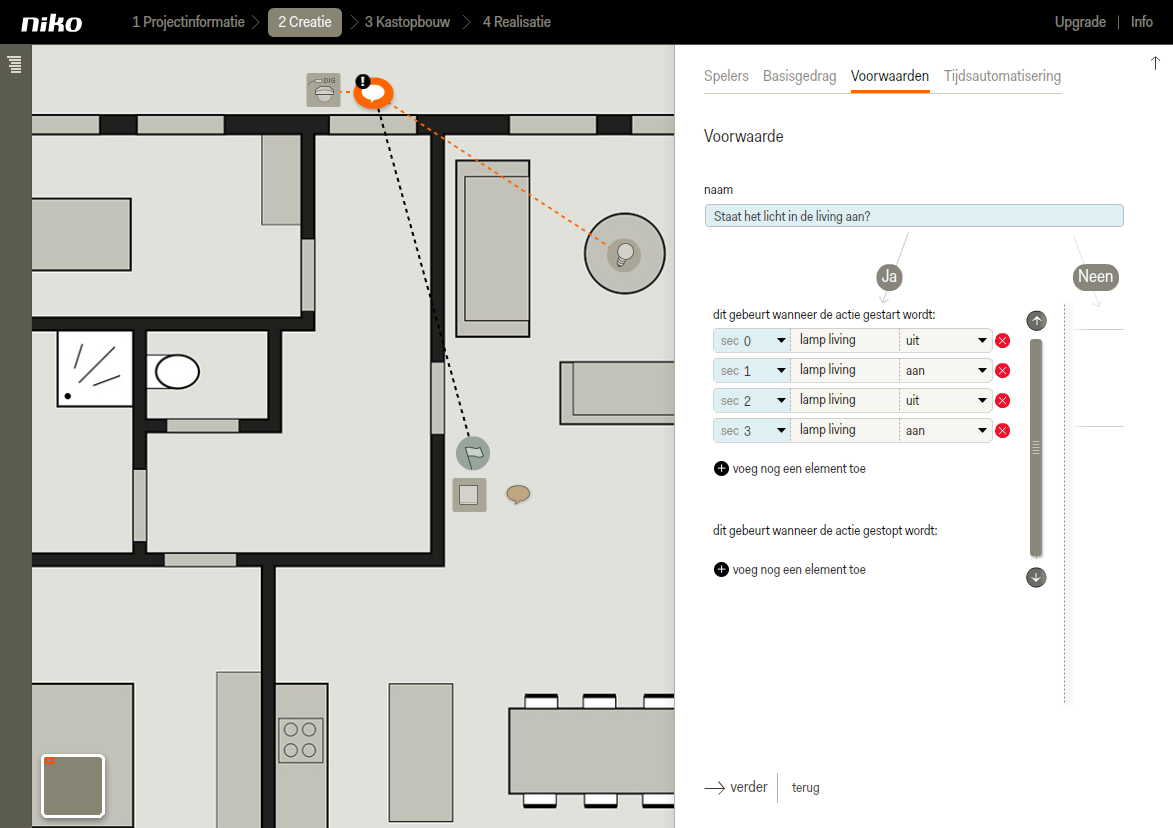
Op deze manier voeg je het knippereffect toe.
Klik op Neen naast het Ja gedrag.
Klik op maak voorwaardelijk gedrag.
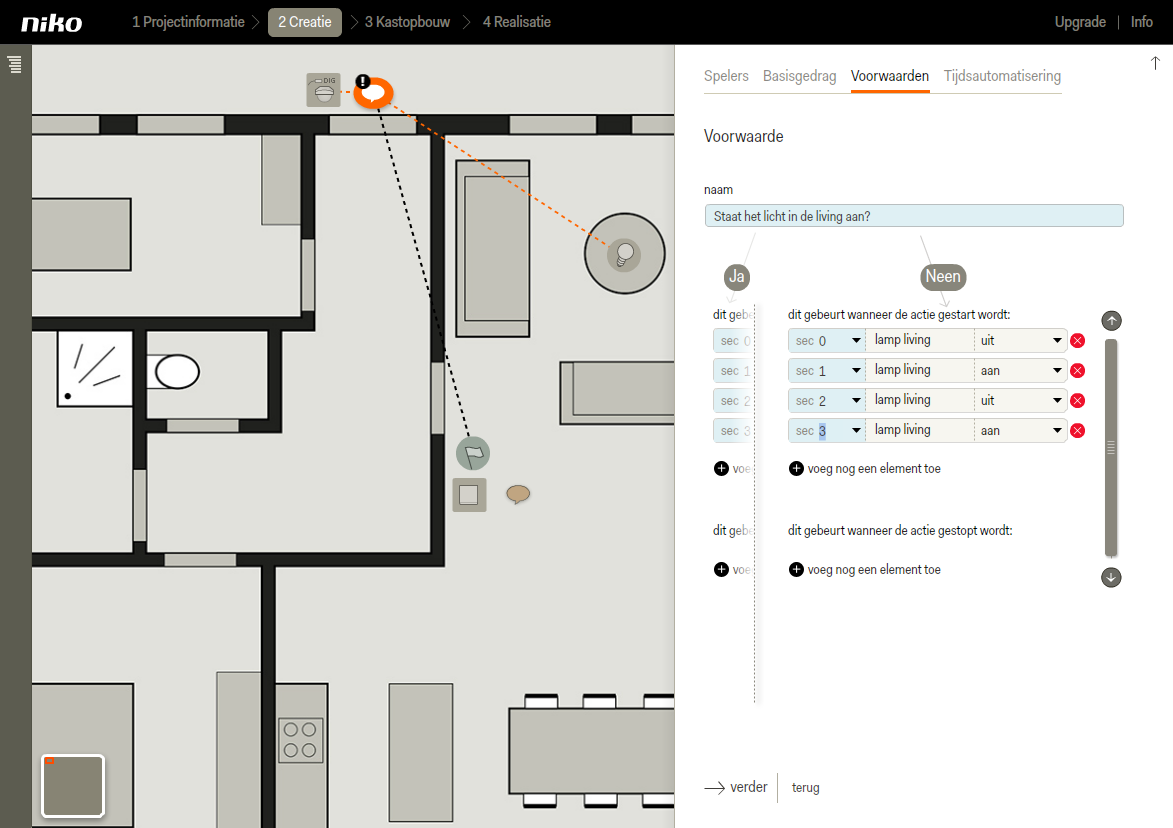
Begin hier met aan en eindig met uit.
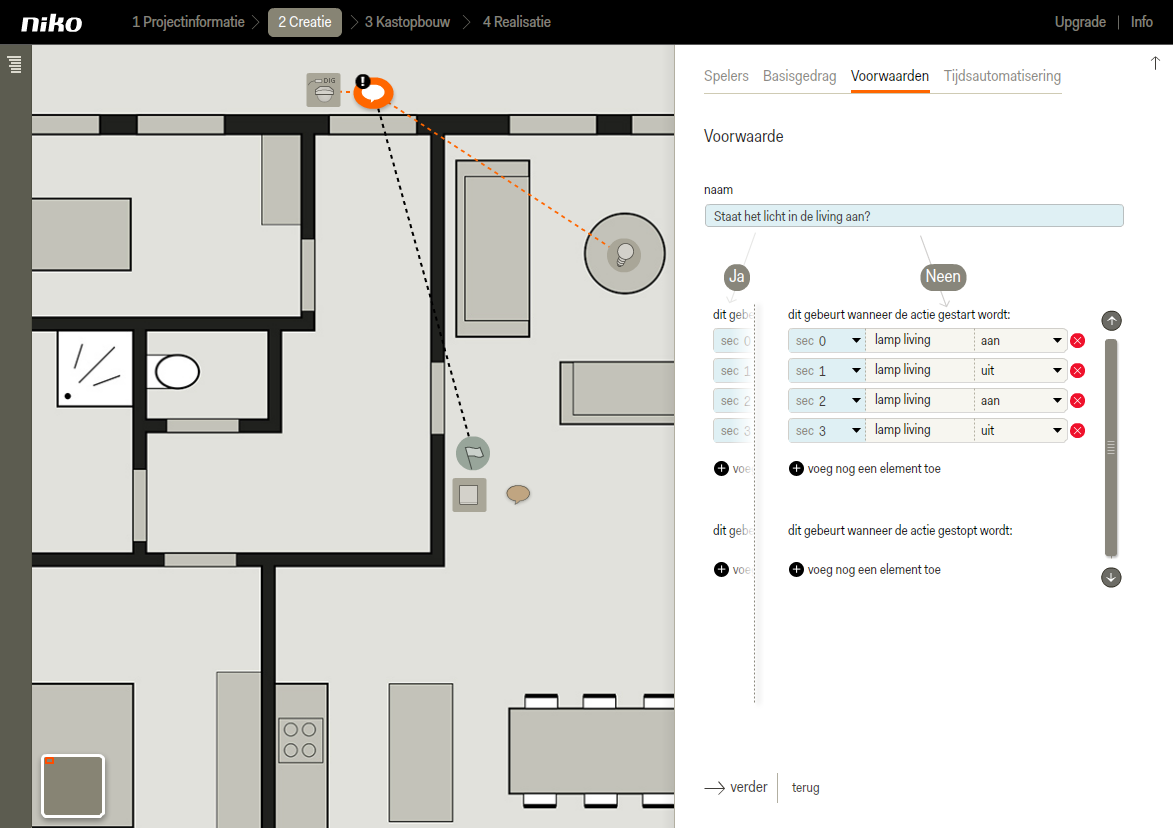
Klik op verder om naar het tabblad Tijdsautomatisering te gaan.
Klik op opslaan om terug te keren naar het startscherm Creatie.
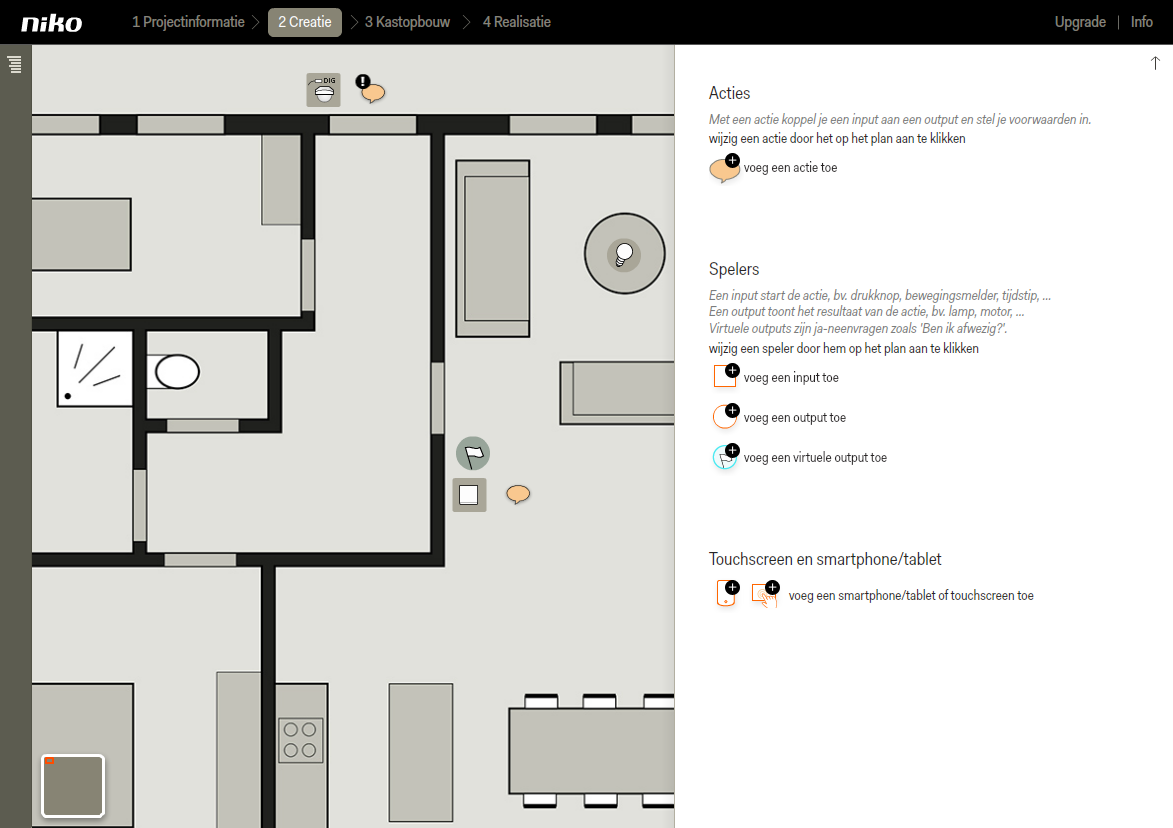
Resultaat
Ga nu verder met Kastopbouw en Realisatie.
